Eclipse是进行Android应用开发的一个集成工具,而Android SDK是开发Android应用程序所必须具备的框架。在Android官方公布的最新版本中,已经将Eclipse和Android SDK这两个工具进行了集成,一次下载即可同时获得这两个工具。获取并安装Eclipse和Android SDK的具体步骤如下。
(1)登录Android的官方网站http://developer.android.com/index.html,如图1-19所示。
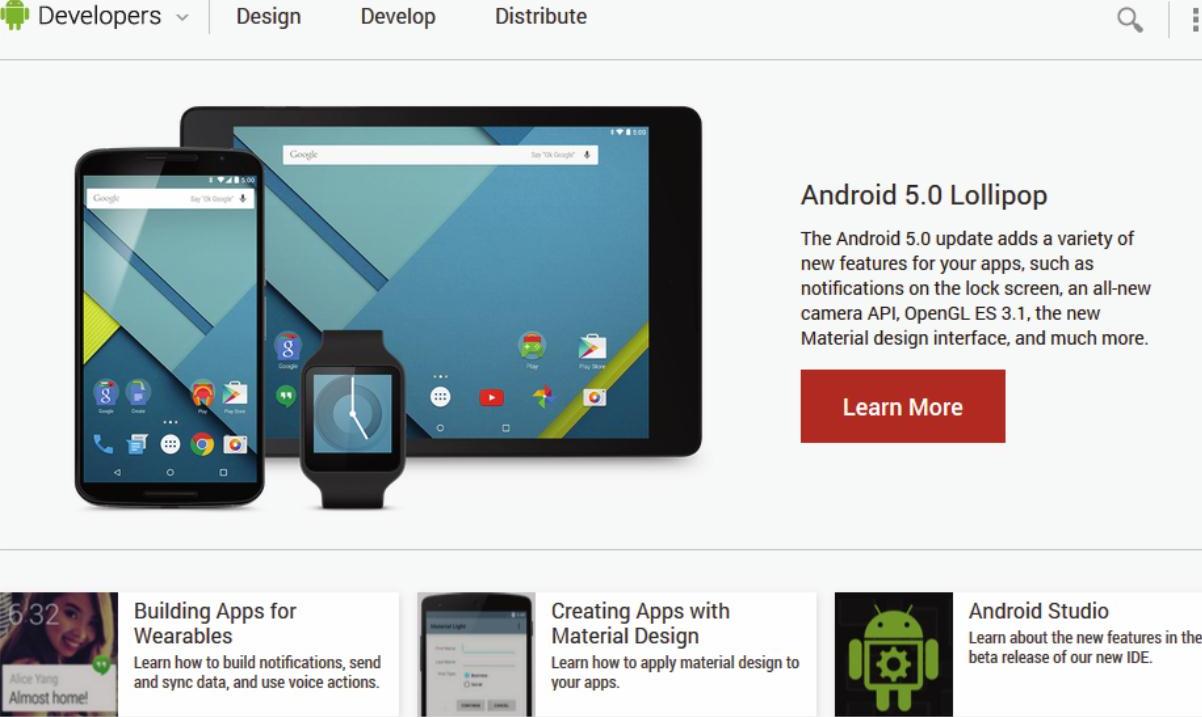
图1-19 Android的官方网站
(2)单击“Get the SDK”链接,如图1-20所示。

图1-20 单击“Get the SDK”链接
(3)在弹出的新页面中单击“Download the SDK”按钮,如图1-21所示。
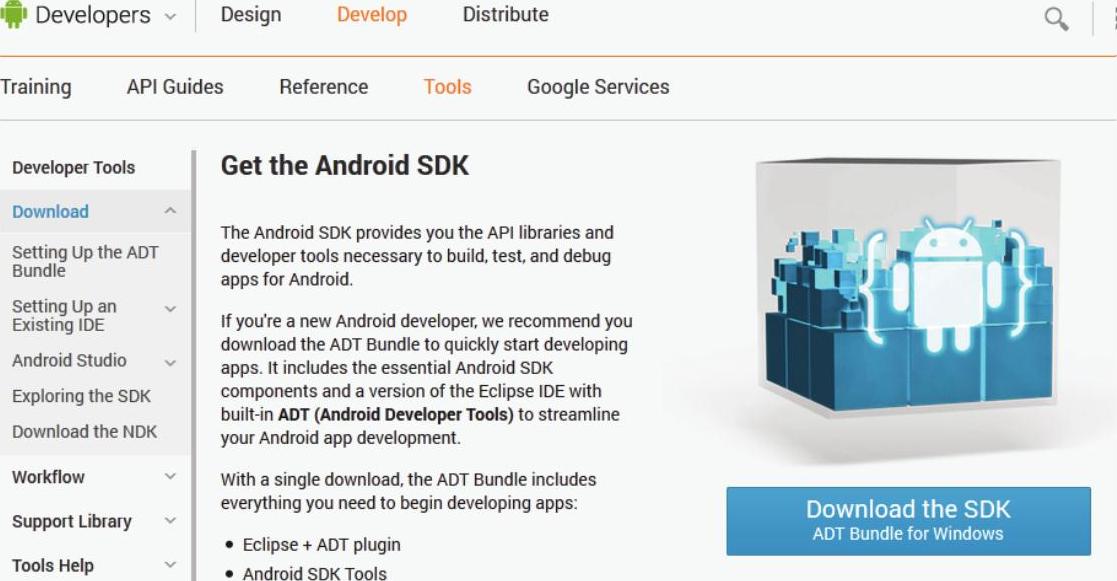
图1-21 单击“Download the SDK”按钮
(4)在弹出的“Get the Android SDK”界面中勾选“I have read and agree with the above terms and conditions”前面的复选框,然后在下面的单选按钮中选择系统的位数。例如编者的计算机是32位的,所以勾选“32-bit”前面的单选按钮。如图1-22所示。
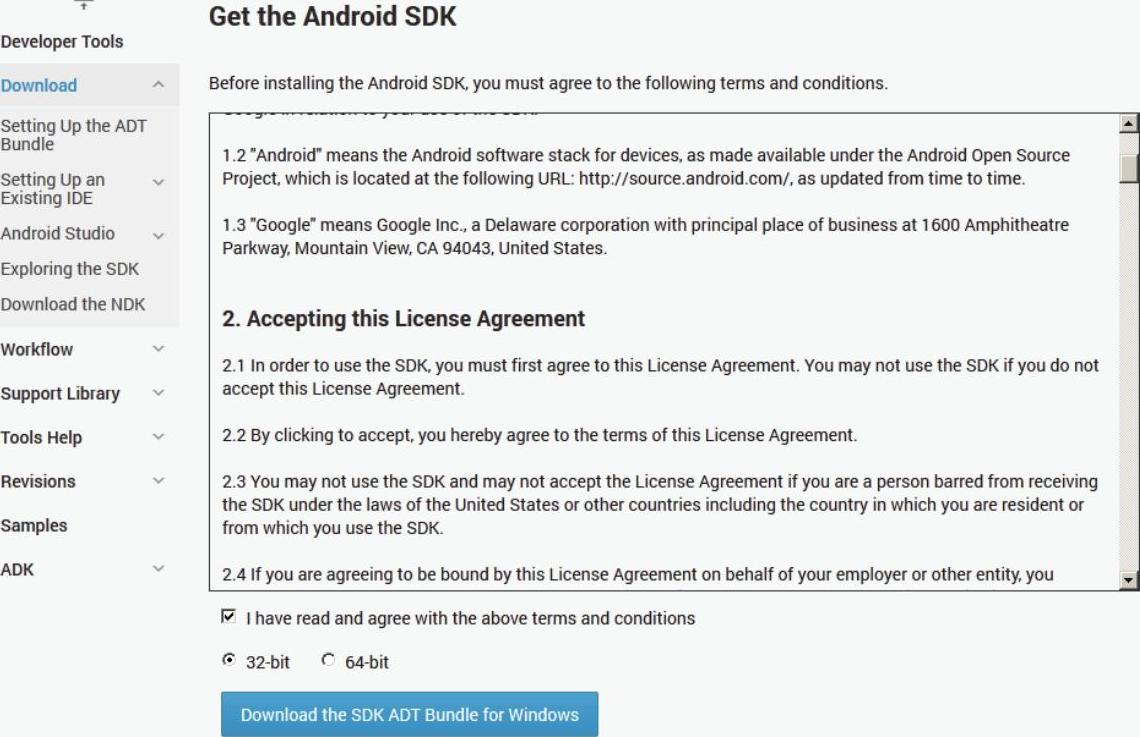
图1-22 “Get the Android SDK”界面(www.daowen.com)
(5)单击图1-22中的 按钮后开始下载工作,下载的目标文件是一个压缩包。如图1-23所示。
按钮后开始下载工作,下载的目标文件是一个压缩包。如图1-23所示。
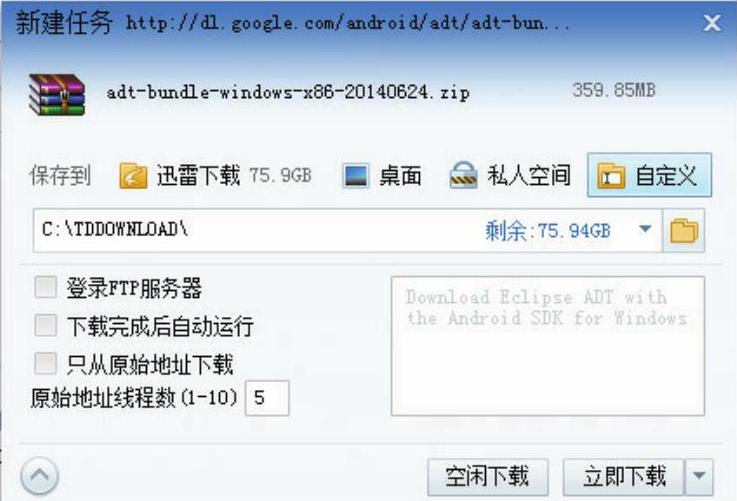
图1-23 开始下载目标文件压缩包
(6)将下载得到的压缩包进行解压,解压后的目录结构如图1-24所示。

图1-24 解压后的目录结构
由此可见,Android官方已经将Eclipse和Android SDK实现了集成。双击“eclipse”目录中的“eclipse.exe”可以打开Eclipse,界面效果如图1-25所示。
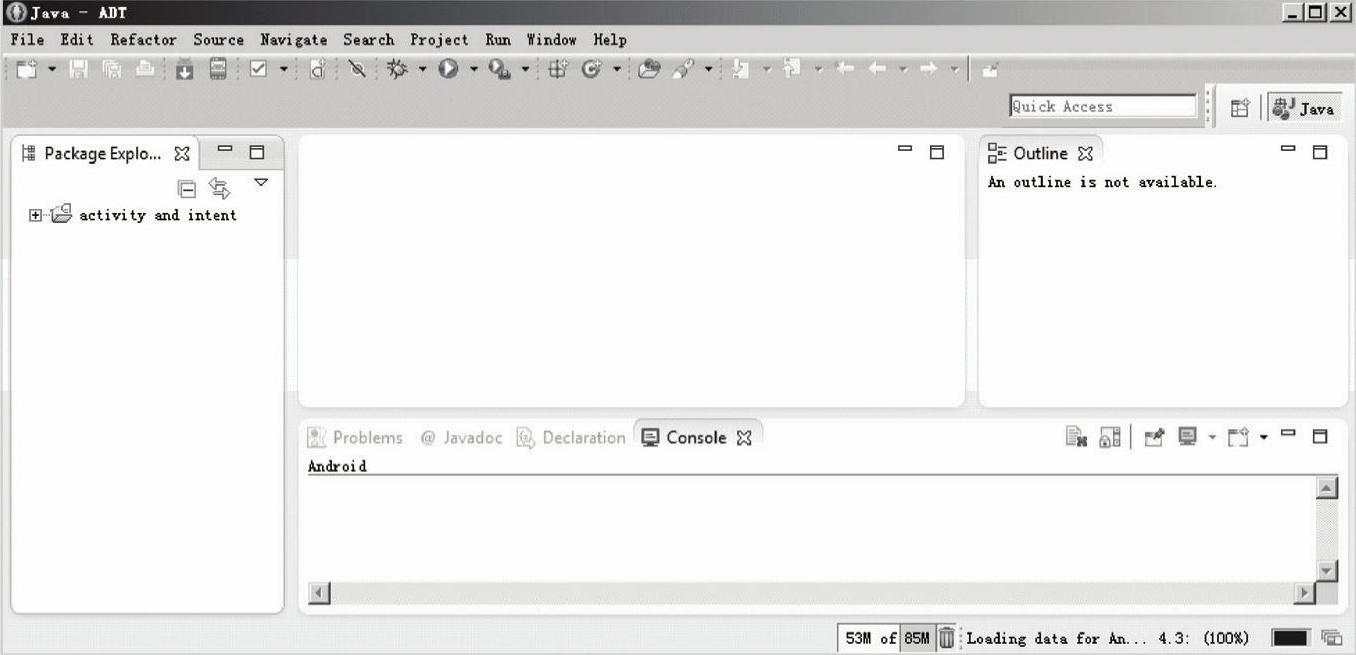
图1-25 打开Eclipse后的界面效果
(7)打开Android SDK的方法有两种,第一种是双击下载目录中的“SDK Manager.exe”文件,第二种在是Eclipse工具栏中单击 图标。打开后的效果如图1-26所示,此时会发现当前Android SDK的最新版本是Android L。
图标。打开后的效果如图1-26所示,此时会发现当前Android SDK的最新版本是Android L。
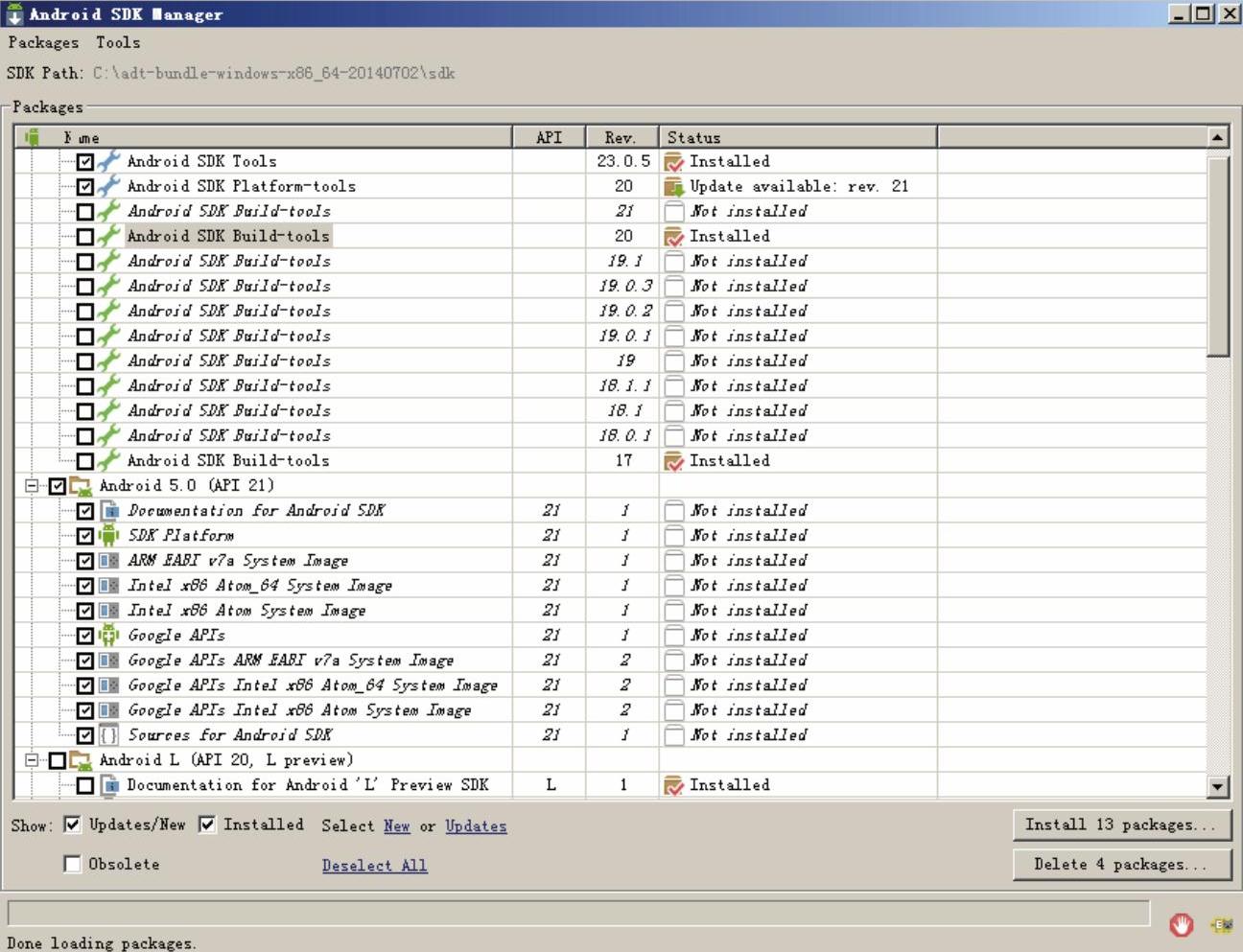
图1-26 打开Android SDK后的界面效果
免责声明:以上内容源自网络,版权归原作者所有,如有侵犯您的原创版权请告知,我们将尽快删除相关内容。






